win10系统怎么桌面建立扫描文档或图片的快捷方式
win10系统怎么建立扫描文档或图片的快捷方式呢,下面小编介绍一下。
具体如下:
1. 点击屏幕左下角的【开始】,弹出窗口中选择【设置】
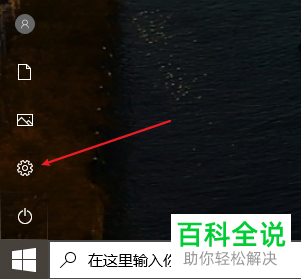
2. 打开【设置】页面,选择红色框的【设备】
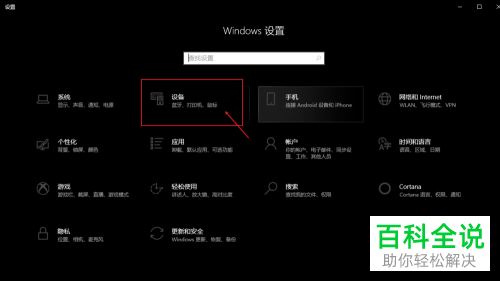
3. 打开窗口中,点击左侧的”蓝牙和其他设备“,再点击红色框的选项
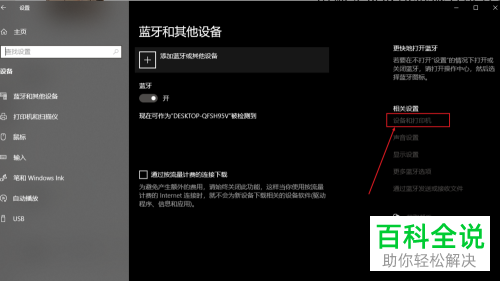
4. 点击箭头指示的打印机图标打开
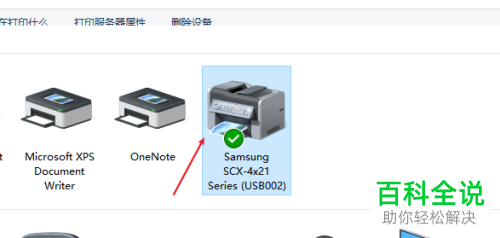
5. 右击红色框的”扫描文档或图片“,选择创建快捷方式即可
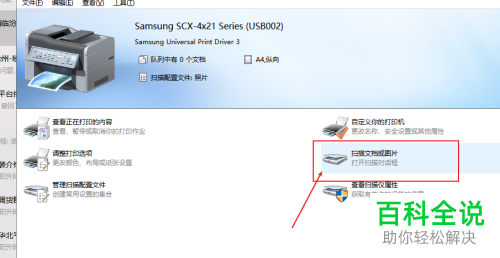
以上就是win10系统建立扫描文档或图片的快捷方式的办法。
赞 (0)
win10系统怎么建立扫描文档或图片的快捷方式呢,下面小编介绍一下。
具体如下:
1. 点击屏幕左下角的【开始】,弹出窗口中选择【设置】
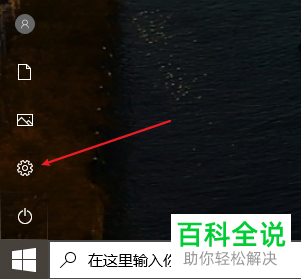
2. 打开【设置】页面,选择红色框的【设备】
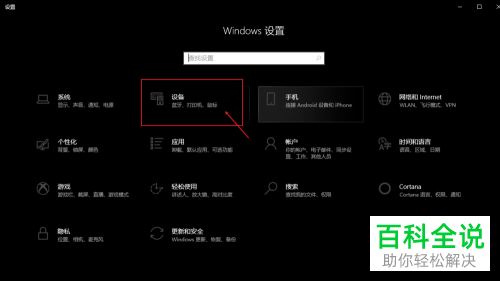
3. 打开窗口中,点击左侧的”蓝牙和其他设备“,再点击红色框的选项
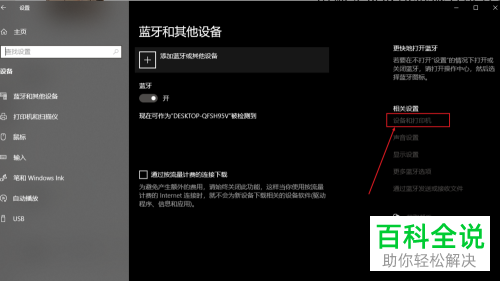
4. 点击箭头指示的打印机图标打开
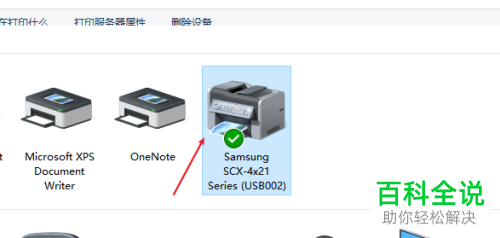
5. 右击红色框的”扫描文档或图片“,选择创建快捷方式即可
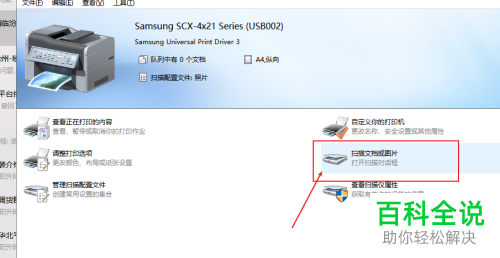
以上就是win10系统建立扫描文档或图片的快捷方式的办法。